Sepete Henüz Ürün eklemediniz!
https://www.sanalakpos.com/akbank/report/user.login Sayfasından Akbank Sanalpos Ekranına girin.
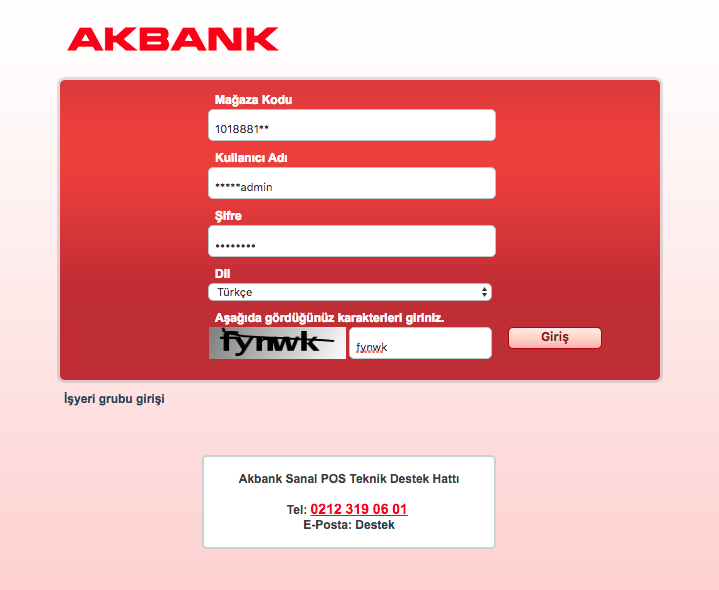
Yönetim > Yeni Kullanıcı Ekle Sayfasından Api Kullanıcı oluşturun.
Bankanın size verdiği kullanıcı bilgileri sanal pos ekranına giriş içindir, bu kullanıcı ise sanal posa işleme yetkili Api Kullanıcısı olacaktır.
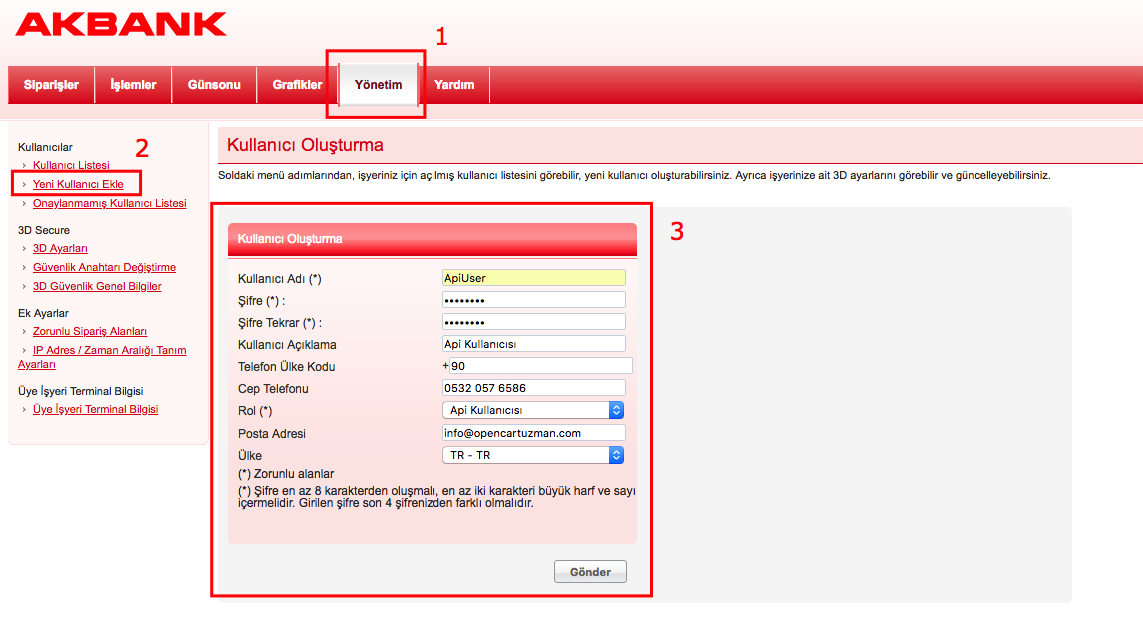
3D için tanımlama 3D Pay Hosting veya 3D Model değil, 3D olmaldır.
3D Ayarlarından 3D Şifrenizi Oluşturun.menu
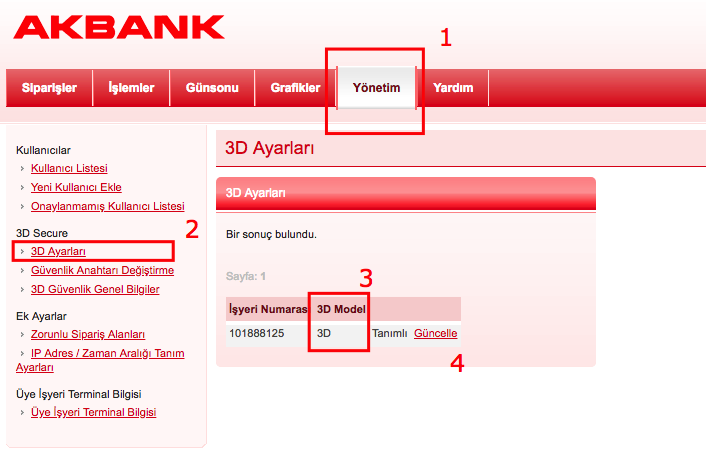
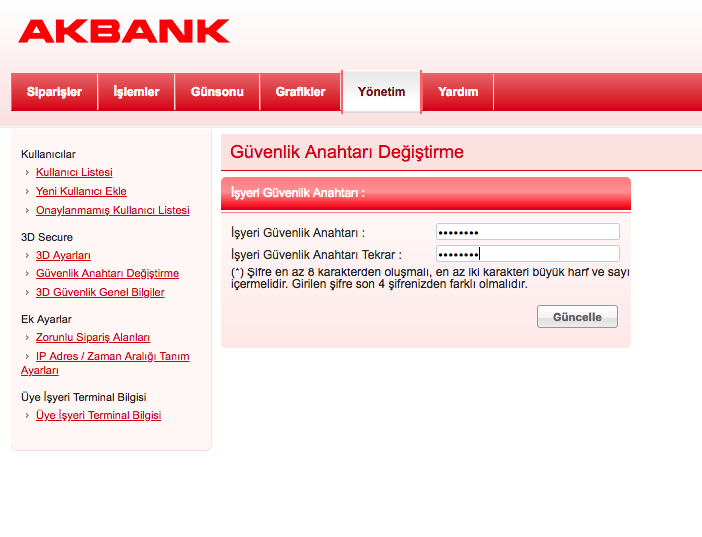
Admin > Eklentiler > Ödeme Metodları > Kredi Kartı Pos Modülü > Akbank sekmesinden biraz önce banka panelinde oluşturduğunuz verileri girin.
Genel Ayarlar sekmesinden aktif edilecek posu girin.
Durum alanını aktif edin.
 diğer banka kodu; Akbank kredi kartlarına taksitli işlem yapılabilir, müşterinin akbank kartı dışında bir kartı varsa tek çekim ödemeleri hangi postan işlem yapılacağı seçilir, buraya akbank yazılmalıdır.
diğer banka kodu; Akbank kredi kartlarına taksitli işlem yapılabilir, müşterinin akbank kartı dışında bir kartı varsa tek çekim ödemeleri hangi postan işlem yapılacağı seçilir, buraya akbank yazılmalıdır.
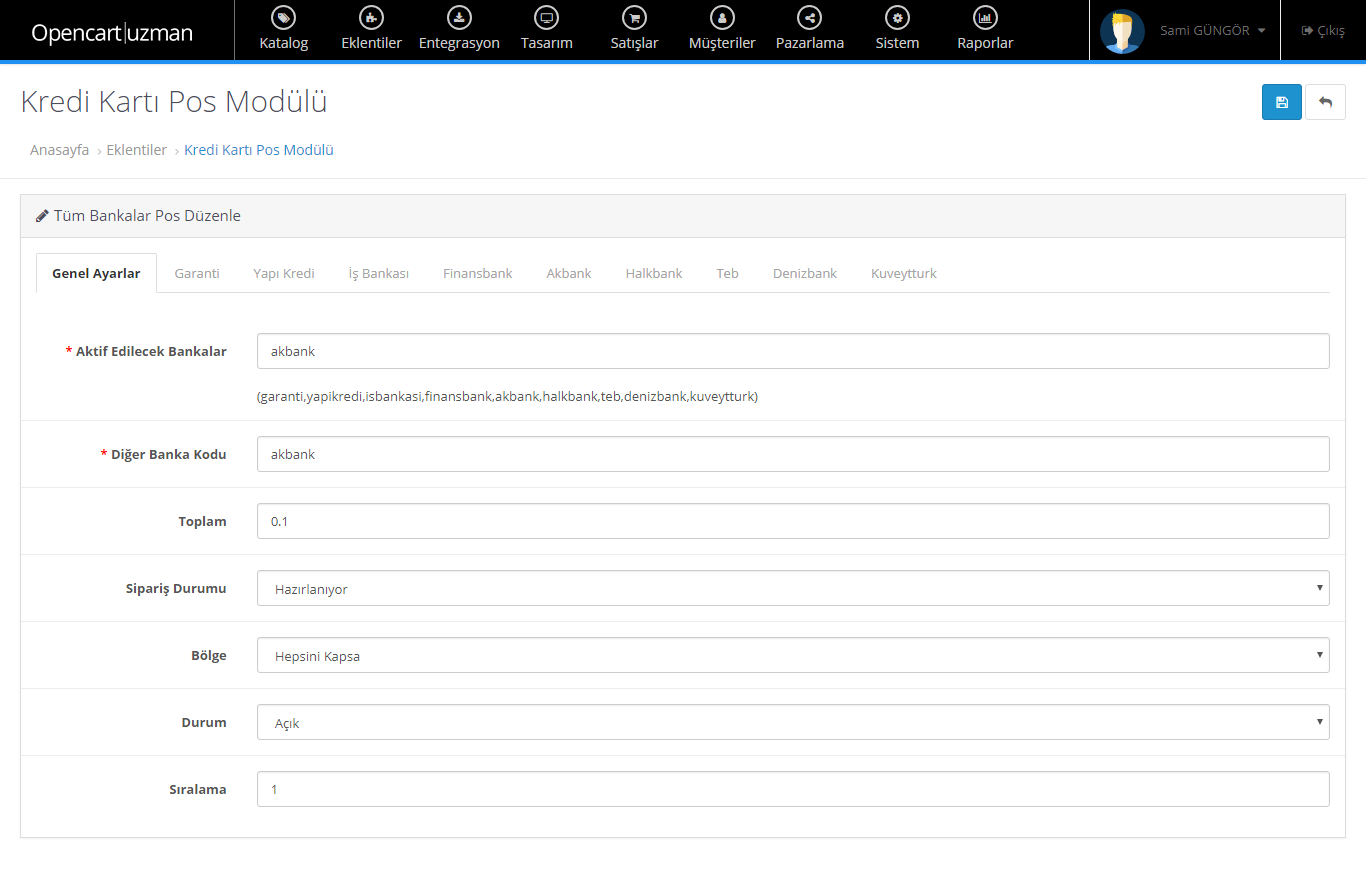
İşyeri kodu sanal pos ekranına girişte de kullandığınız, bankanın size verdiği 9 haneli numaradır.
Oluşturmuş olduğunuz api kullanıcısı ve şifresini girin.
3D için oluşturduğunuz şifreyi girin.
Taksitler alanından kaç taksit göstermek istiyor iseniz girin. Taksitler taksit_sayısı:taksit_oranı şeklinde belirlenir. Taksitlerin arasında noktalı virgül ayraç olarak kullanılır. Taksitler müşterinin kredi kartı Akbank ise görünecektir.
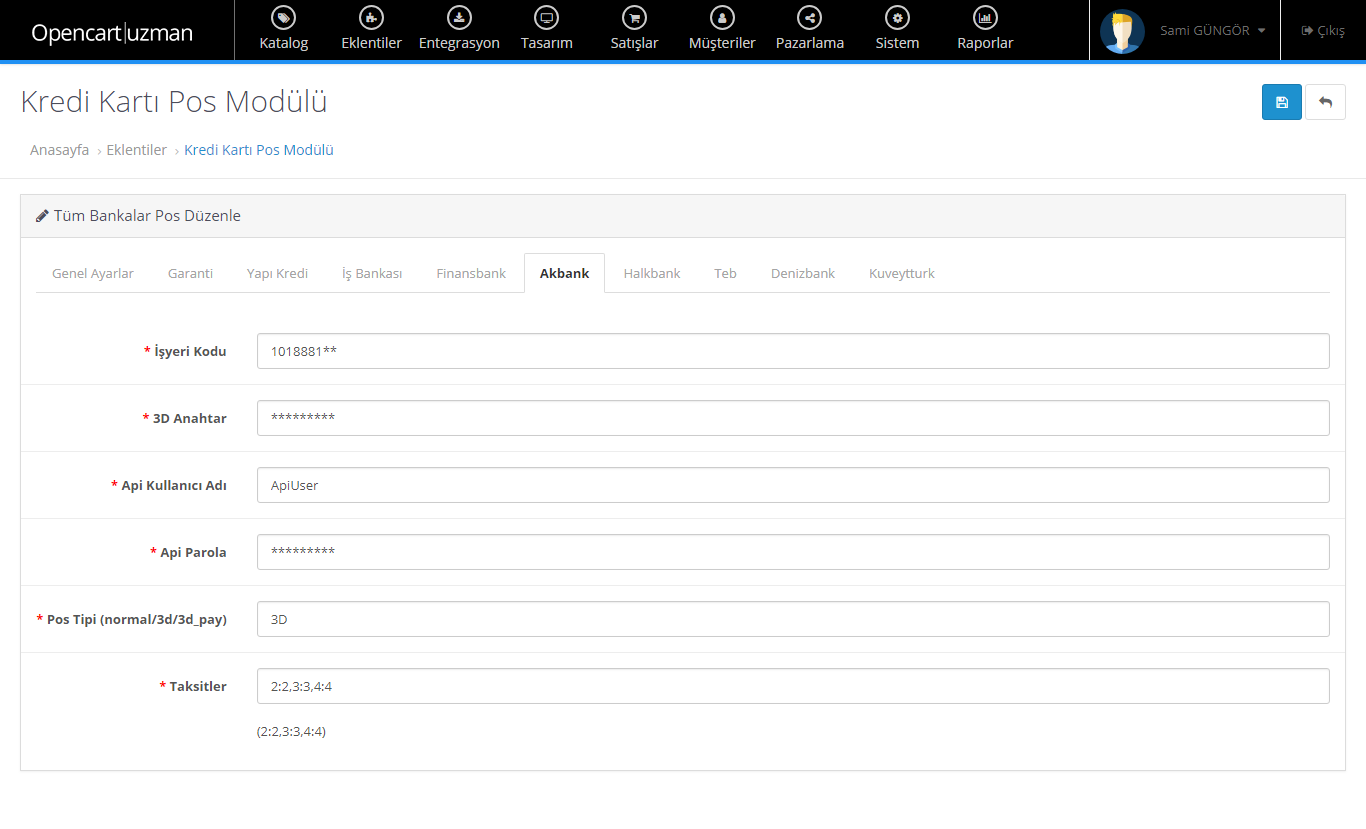
Posunuz aktif olduğunda aşağıda ki gibi görünecektir.
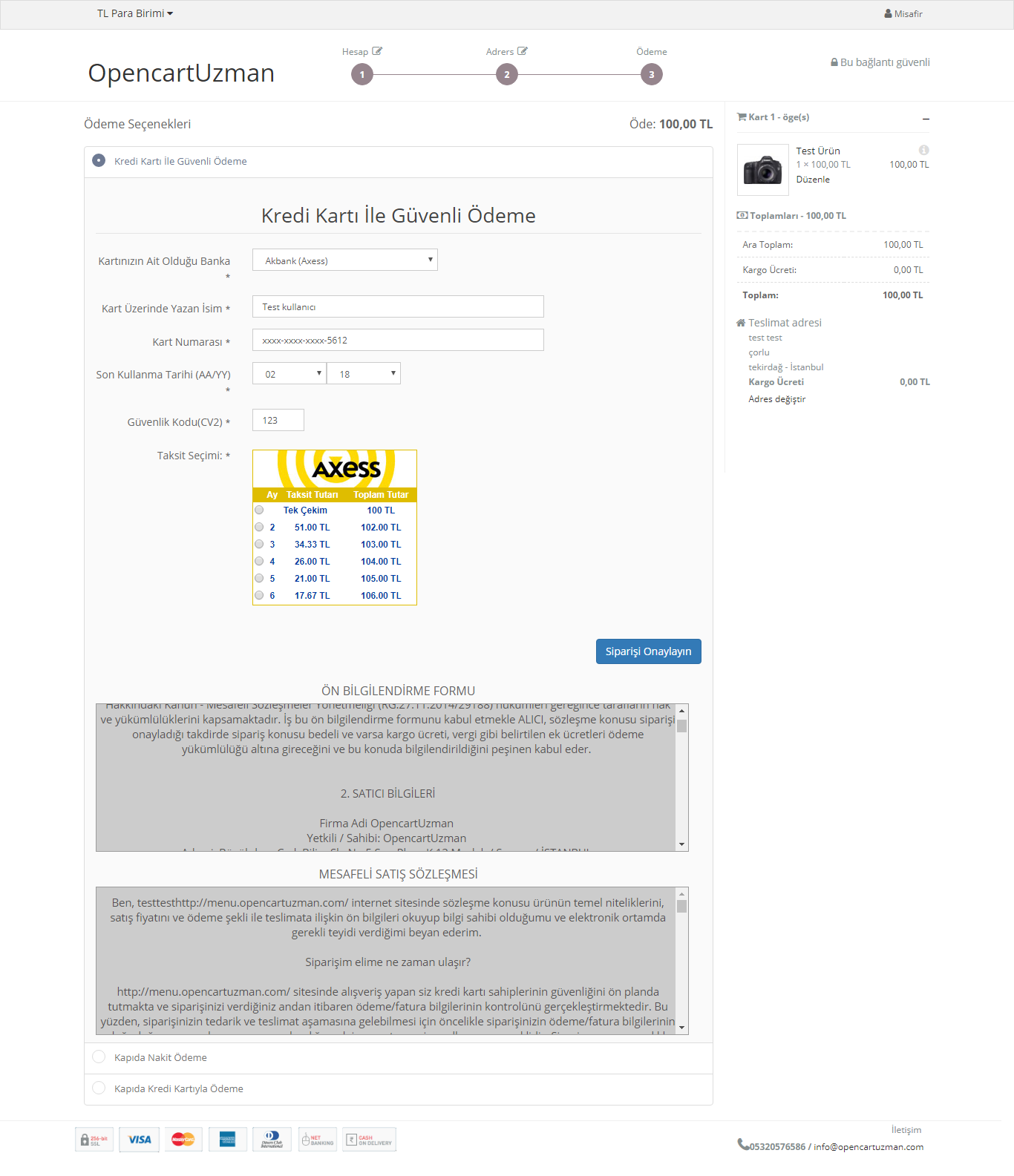
Soru Sor